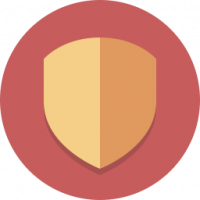Eemaldage kasutaja Windows 10 WSL Linuxist
Selles artiklis näeme, kuidas eemaldada kasutajakonto WSL Linuxi distributsioonist. Saate eemaldada mis tahes kasutajakonto lõite distributsioonis, sealhulgas teie vaikimisi kasutajakonto, jättes ainsaks kasutajaks root.
Reklaam
Windows 10-s Linuxi natiivse käitamise võimaluse pakub WSL-funktsioon. WSL tähistab Windowsi alamsüsteemi Linuxi jaoks, mis algselt piirdus ainult Ubuntuga. WSL-i kaasaegsed versioonid võimaldavad mitme Linuxi distributsiooni installimine ja käitamine Microsoft Store'ist.

Pärast WSL-i lubamine, saate poest installida erinevaid Linuxi versioone. Võite kasutada järgmisi linke:
- Ubuntu
- openSUSE hüpe
- SUSE Linux Enterprise Server
- Kali Linux WSL-i jaoks
- Debian GNU/Linux
ja veel.
Kui sa käivitage WSL-i distributsioon esimest korda avab see edenemisribaga konsooliakna. Pärast hetke ootamist palutakse teil sisestada uus kasutajakonto nimi ja parool. See konto saab olema teie WSL-i vaikekasutajakonto
mida kasutatakse automaatseks sisselogimiseks iga kord, kui käivitate praeguse distro. Samuti lisatakse see gruppi 'sudo', et võimaldada tal käske käivitada kõrgendatud (juurena).Kasutajakontod WSL Linuxis
Igal Linuxi distributsioonil, mis töötab Windowsi alamsüsteemis Linuxi jaoks, on oma omada Linuxi kasutajakontosid ja paroole. Peate igal ajal konfigureerima Linuxi kasutajakonto lisada distributsioon, uuesti installida või lähtestada. Linuxi kasutajakontod ei ole sõltumatud mitte ainult levitamise kohta, vaid ka teie Windowsi kasutajakontost, nii et saate seda teha lisama või eemaldada Linuxi kasutajakonto ilma Windowsi mandaate muutmata.
Sudo on Linuxis spetsiaalne kasutajarühm. Selle rühma liikmetel on lubatud käivitada käske ja rakendusi kui a juur kasutaja (st kõrgendatud). The sudo rühm on saadaval, kui sudo pakett on installitud. Lisaks rühmale pakub see käsku sudo, mida tuleks kasutada käsu või rakenduse, nt. $ sudo vim /etc/default/keyboard.
Kasutaja eemaldamiseks Windows 10 WSL Linuxi distributsioonist
-
Jookse teie WSL Linuxi distributsioon, nt. Ubuntu.

- Tippige järgmine käsk ja vajutage sisestusklahvi:
sudo userdel. Sisestage toimingu kinnitamiseks parool.

- Kui sa muutis teie vaikekasutajat kontole juur, võite ära jätta
sudoosa ja käivita käsk otse, st.# kasutajadel. Juurseansist saate eemaldada mis tahes kasutajakonto, sealhulgas vaikekonto. - Asendage osa selle konto kasutajanimega, mille soovite eemaldada.

Eemaldage kodukataloog koos kasutajakontoga
Vaikimisi jääb kasutajakonto kodukataloog puutumata, jättes kõik kustutatud kasutajakontole kuuluvad failid oma kohale. Siin on mõned kasulikud valikud userdel käsku, mida saate kasutada.
- The -r argument eemaldab kodukataloogi (tavaliselt /home/
) ja kogu selle sisu rekursiivselt selle kasutajakonto jaoks, mille soovite kustutada. Süntaksi näide: $ sudo userdel -r. Kui olete kindel, et te ei vaja enam eemaldatavale kasutajakontole kuuluvaid faile, saate selle argumendi määrata. - The -f argument sunnib praegu sisse logitud kasutaja eemaldama.
$ sudo userdel -f.
See on kõik.
Seotud artiklid:
- Sudo kasutajate lisamine või eemaldamine Windows 10 WSL Linuxis
- Eemaldage kasutaja Windows 10 WSL Linuxi distributsioonist
- Lisage kasutaja Windows 10 WSL Linux Distrosse
- Värskendage ja uuendage WSL Linuxi distributsiooni operatsioonisüsteemis Windows 10
- Käivitage WSL Linux Distro konkreetse kasutajana Windows 10-s
- Lähtestage ja tühistage WSL Linux Distro Windows 10-s
- Lähtestage Windows 10 WSL Linux Distro parool
- Kõik võimalused WSL Linux Distro käitamiseks Windows 10-s
- Määrake Windows 10-s WSL Linuxi vaikedistro
- Otsige üles WSL Linuxi distributsioonide käitamine Windows 10-s
- Lõpetage WSL Linux Distro käitamine Windows 10-s
- Eemaldage Linux Windows 10 navigeerimispaanilt
- Eksportige ja importige WSL Linux Distro operatsioonisüsteemis Windows 10
- Juurdepääs WSL Linuxi failidele Windows 10-st
- Lubage WSL Windows 10-s
- Määrake Windows 10 WSL-i vaikekasutaja
- Windows 10 Build 18836 näitab WSL/Linuxi failisüsteemi File Exploreris